Heim >Software-Tutorial >Computer Software >So exportieren Sie eine CMYK-Farbmodusdatei in PS_So exportieren Sie eine CMYK-Farbmodusdatei in PS
So exportieren Sie eine CMYK-Farbmodusdatei in PS_So exportieren Sie eine CMYK-Farbmodusdatei in PS
- 王林nach vorne
- 2024-04-23 14:52:19758Durchsuche
Abstrakt: Der Export von Dateien im CMYK-Farbmodus ist ein entscheidender Schritt im Bildbearbeitungs- und Druckprozess. Allerdings kann es manchmal Verwirrung und Herausforderungen mit sich bringen. Der PHP-Editor Yuzi bietet Ihnen eine umfassende Anleitung zum Exportieren von CMYK-Farbmodusdateien in PS. Dieser Leitfaden befasst sich mit den Prinzipien des CMYK-Farbmodus und bietet eine Schritt-für-Schritt-Anleitung zum Exportieren von CMYK-Dateien mit Photoshop. Egal, ob Sie Anfänger oder erfahrener Profi sind, dieser Leitfaden vermittelt Ihnen das Wissen und die Techniken, die Sie benötigen, um sicherzustellen, dass Ihre Bilder beim Drucken eine genaue Farbwiedergabe beibehalten.
1. Öffnen Sie zunächst die Benutzeroberfläche und klicken Sie auf das Bildmenü oben.
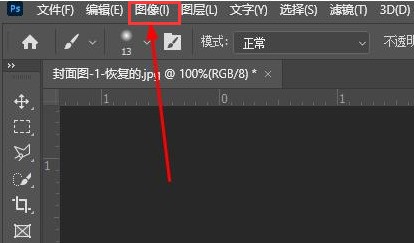
2. Überprüfen Sie dann die CMYK-Farboption in der Modusspalte.
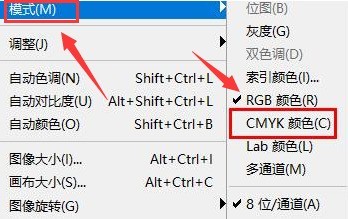
3. Klicken Sie dann im Popup-Fenster mit der Konvertierungsaufforderung auf die Schaltfläche „OK“.
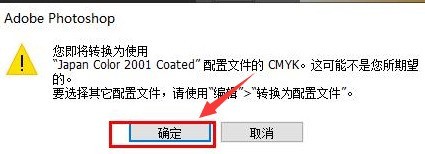
4. Klicken Sie abschließend auf das Dateimenü, um das Bild zu exportieren.
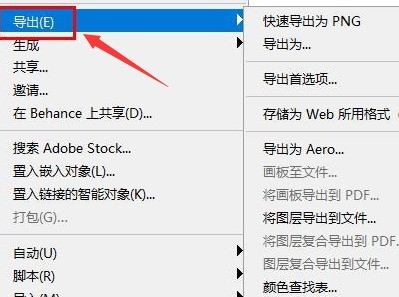
Das obige ist der detaillierte Inhalt vonSo exportieren Sie eine CMYK-Farbmodusdatei in PS_So exportieren Sie eine CMYK-Farbmodusdatei in PS. Für weitere Informationen folgen Sie bitte anderen verwandten Artikeln auf der PHP chinesischen Website!
In Verbindung stehende Artikel
Mehr sehen- So zeigen Sie versteckte Spiele auf Steam an
- Wie verwende ich geeignete Software, um DLL-Dateien auf einem Win10-Computer zu öffnen?
- So legen Sie das gespeicherte Kontokennwort fest und zeigen das gespeicherte Benutzerkontokennwort im 360-Browser an
- So markieren Sie mit CAD alle Maße mit einem Klick
- So brechen Sie den automatischen Randsprung des IE ab

